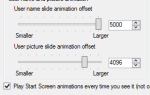Содержание
Синий экран смерти это кошмар для пользователей Windows, и никто не хочет с ним встречаться. Microsoft делает все возможное, чтобы исправить ошибки, регулярно предоставляя обновления, но по-прежнему существует множество проблем, вызывающих сбой Windows.
Многие люди сообщили Ошибка Windows 10 BSOD вызванный atikmdag.sys в то время как модернизация от Windows 7 / Windows 8 до последней сборки, то есть Windows 10.
Этот синий экран смерти не позволяет компьютеру нормально загружаться. Перезагрузка ПК также не работает в этом случае, и эта ошибка сохраняется.
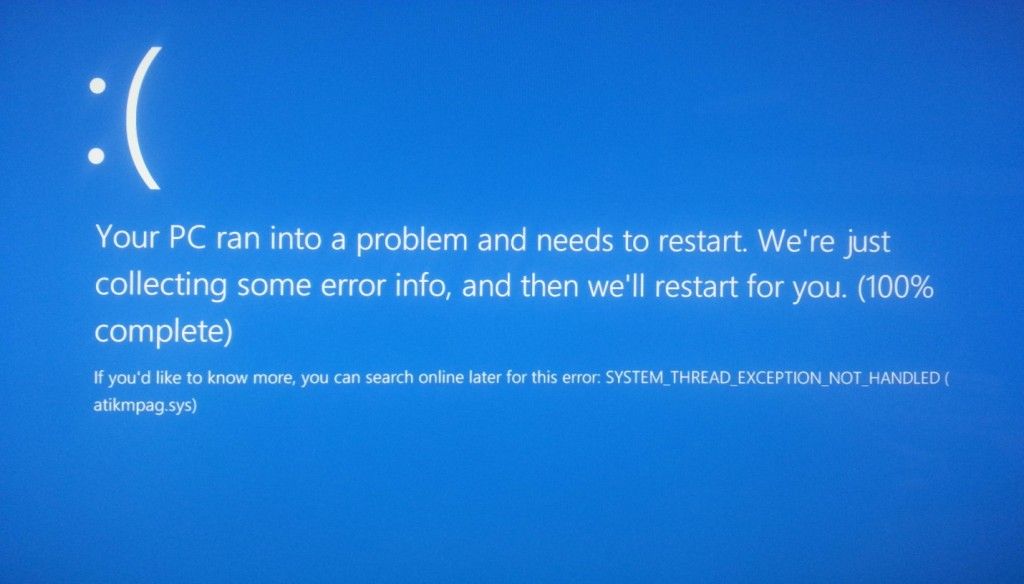
Причины позади Ошибка atikmdag.sys
Эта ошибка BSOD обычно вызвана внешними драйверами графической карты, создающими конфликты между аппаратными средствами. В большинстве случаев ПК с графическими картами AMD сталкивался с этой проблемой после обновления до Windows 10. Основным виновником этого BSOD является системный файл, называемый atikmdag.sys который склонен к падению ПК до синего экрана смерти. При обновлении Windows до Windows 10 этот конфликт проявляется чаще всего.
Восстановление поврежденных файлов
Загрузите и запустите Reimage Plus для сканирования и восстановления поврежденных и отсутствующих файлов из Вот. После этого перейдите к приведенным ниже решениям.
Решение проблемы с BSOD вручную atikmdag.sys
Решение, чтобы исправить ошибку BSOD, вызванную atikmdag.sys это довольно просто. Вы должны удалить конфликтующие драйверы с вашего компьютера. Следуйте инструкциям ниже, чтобы устранить эту ошибку.
1. Загрузите компьютер в безопасном режиме. нажав F8 ключ несколько раз во время запуска. Это приведет вас к выбору варианта. Нажмите на Устранение проблем с последующим Расширенные настройки.
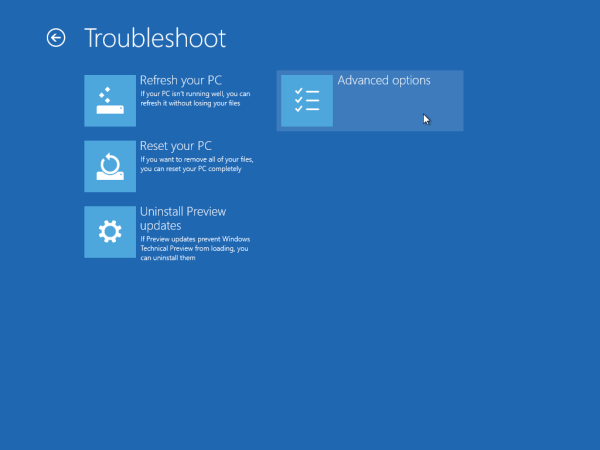
На следующем экране вы увидите Настройки запуска. Нажмите на нее и нажмите F4 или же F5 с экрана, появляющегося после этого. Ваш компьютер перезагрузится и перейдет в безопасный режим.
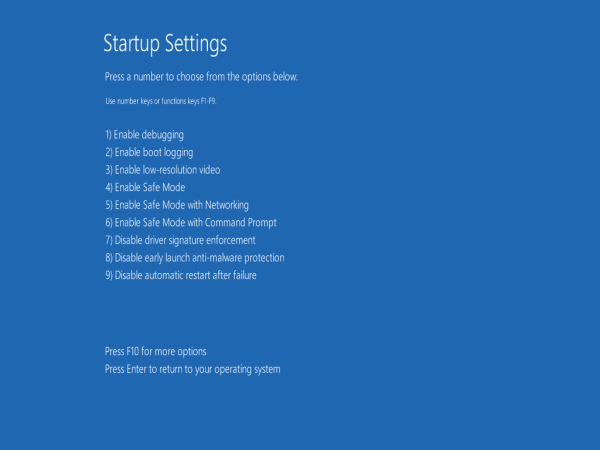
Если F8 не работает в безопасном режиме; проверить руководство по как запустить windows 8/10 в безопасном режиме и затем, как только он загрузился в безопасный режим; вернитесь к этому руководству.
2. Теперь вам нужно удалить драйверы, вызывающие проблемы. Ради удаления драйверов перейдите к Диспетчер устройств нажав Win + X и выбрав диспетчер устройств из списка. Найдите конфликтующий драйвер и щелкните правой кнопкой мыши на нем, чтобы деинсталляция из системы.
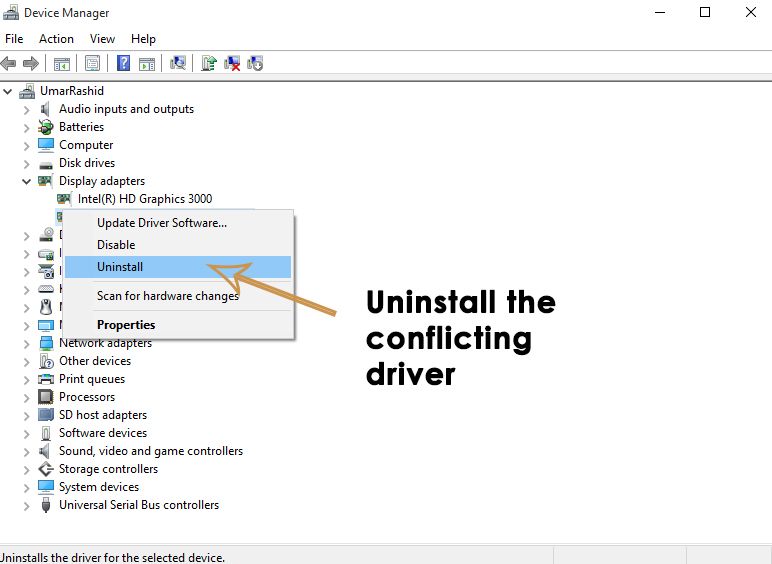
3. После удаления перейдите к Программы и особенности внутри панели управления и удалить Менеджер установки AMD Catalyst (Для графических карт AMD) или любое другое программное обеспечение, связанное с вашей графической картой; так же, как вы удалили бы любое другое приложение. Перезагрузите компьютер после этого процесса.
4. После перезагрузки скачать а также устанавливать последние версии драйверов и ваша проблема будет решена.